(2) jdbc:h2:tcp://localhost/ + 数据库路径 + 数据库名称
jdbc:h2:file:D:/Program Files (x86)/H2/bin/sea
jdbc:h2:tcp://localhost/D:/Program Files (x86)/H2/bin/test001


5、修改H2数据库密码
h2的用户名密码一般设置为 密码为空的sa用户
ALTER USER SA SET PASSWORD ‘’
二、数据导入导出
1、数据导出
CALL CSVWRITE(‘D:\Hadoop\H2\hello_world.csv’, ‘SELECT * FROM hello_world’);
2、数据导入
CREATE TABLE hello_world AS SELECT * FROM CSVREAD(‘D:\Hadoop\H2\hello_world.csv’)
3、数据插入
INSERT INTO hello_world SELECT * FROM CSVREAD(‘D:\Hadoop\H2\hello_world.csv’);
三、中文乱码解决
H2数据库导出CSV数据默认字符编码虽然是UTF-8,但是分隔符是 逗号
在导入的时候会中文乱码,解决办法是导出和导入时指定分隔符为 | ,字符编码为UTF-8
1、H2数据导入导出乱码处理
(1)新建测试表
DROP TABLE IF EXISTS TEST;
CREATE TABLE TEST(ID INT PRIMARY KEY,NAME VARCHAR(255));
INSERT INTO TEST VALUES(1, ‘Hello’);
INSERT INTO TEST VALUES(2, ‘World’);
INSERT INTO TEST VALUES(3, ‘乔丹’);
INSERT INTO TEST VALUES(4, ‘科比’);
INSERT INTO TEST VALUES(5, ‘艾佛森’);
INSERT INTO TEST VALUES(6, ‘麦迪’);
SELECT * FROM TEST

(2)指定编码导出表数据
CALL CSVWRITE(‘D:\Hadoop\H2\test.csv’, ‘SELECT * FROM TEST’, ‘charset=UTF-8 fieldSeparator=|’);
(3)删除测试表重新导入
先删除测试的数据表
DROP TABLE test
测试读取文件是否会发生乱码
CALL CSVREAD(‘D:\Hadoop\H2\test.csv’,‘id|name’, ‘charset=UTF-8 fieldSeparator=|’);

重新指定字符编码和文件分隔符导入表
CREATE TABLE test AS SELECT * FROM CSVREAD(‘D:\Hadoop\H2\test.csv’,‘id|name’, ‘charset=UTF-8 fieldSeparator=|’);
(4)验证查询
重新导入后中文显示正常
SELECT * FROM TEST

2、H2函数处理中文乱码
使用H2自带的UTF-8函数处理
CALL UTF8TOSTRING(STRINGTOUTF8(‘中文乱码测试!’))
四、空间索引表的使用
1、创建空间索引表
CREATE TABLE GEO_TABLE(GID SERIAL, THE_GEOM GEOMETRY);
INSERT INTO GEO_TABLE(THE_GEOM) VALUES
(‘POINT(500 505)’),
(‘LINESTRING(550 551, 525 512, 565 566)’),
(‘POLYGON ((550 521, 580 540, 570 564, 512 566, 550 521))’);
CREATE SPATIAL INDEX GEO_TABLE_SPATIAL_INDEX ON GEO_TABLE(THE_GEOM);
2、几何空间相交查询
SET @POLY=‘POLYGON ((490 490, 536 490, 536 515, 490 515, 490 490))’;
SELECT * FROM GEO_TABLE WHERE THE_GEOM && @POLY;

五、H2GIS空间扩展
1、H2GIS下载
h2gis官网:http://www.h2gis.org/
h2gis文档:http://javadoc.orbisgis.org/
打开官方,点击 Download 下载

2、H2GIS安装运行
Linux
wget https://github.com/orbisgis/h2gis/releases/download/v1.5.0/h2gis-dist-1.5.0-bin.zip -O h2gis.zip
unzip h2gis.zip
cd h2gis-standalone
nohup java -cp h2gis-dist-1.5.0.jar org.h2.tools.Server -tcpAllowOthers -tcpPort 9101 -webAllowOthers -webPort 8081 2>&1 &
java -jar h2gis-dist-1.5.0.jar
Windows
将压缩包解压,cmd打开进入解压目录
cd h2gis-standalone
java -jar h2gis-dist-1.5.0.jar

3、H2GIS空间扩展
初始化之后就有了H2扩展
CREATE ALIAS IF NOT EXISTS H2GIS_SPATIAL FOR “org.h2gis.functions.factory.H2GISFunctions.load”;
CALL H2GIS_SPATIAL();

六、H2数据库备份
1、启动h2gis
cd h2gis-standalone
java -cp h2gis-dist-1.5.0.jar org.h2.tools.Server -tcpAllowOthers -tcpPort 9101 -webAllowOthers -webPort 8081
URL链接:jdbc:h2:tcp://127.0.0.1:9101/~/testdb
2、数据库备份
java -cp /usr/local/hadoop/h2gis-standalone/bin/h2-1.4.197.jar org.h2.tools.Script -url jdbc:h2:tcp://127.0.0.1:8081/~/testdb -user sa -script /usr/local/hadoop/h2gis-standalone/table/testdb.zip -options compression zip
3、H2GIS空间扩展
CREATE ALIAS IF NOT EXISTS H2GIS_SPATIAL FOR “org.h2gis.functions.factory.H2GISFunctions.load”;
自我介绍一下,小编13年上海交大毕业,曾经在小公司待过,也去过华为、OPPO等大厂,18年进入阿里一直到现在。
深知大多数Java工程师,想要提升技能,往往是自己摸索成长或者是报班学习,但对于培训机构动则几千的学费,着实压力不小。自己不成体系的自学效果低效又漫长,而且极易碰到天花板技术停滞不前!
因此收集整理了一份《2024年Java开发全套学习资料》,初衷也很简单,就是希望能够帮助到想自学提升又不知道该从何学起的朋友,同时减轻大家的负担。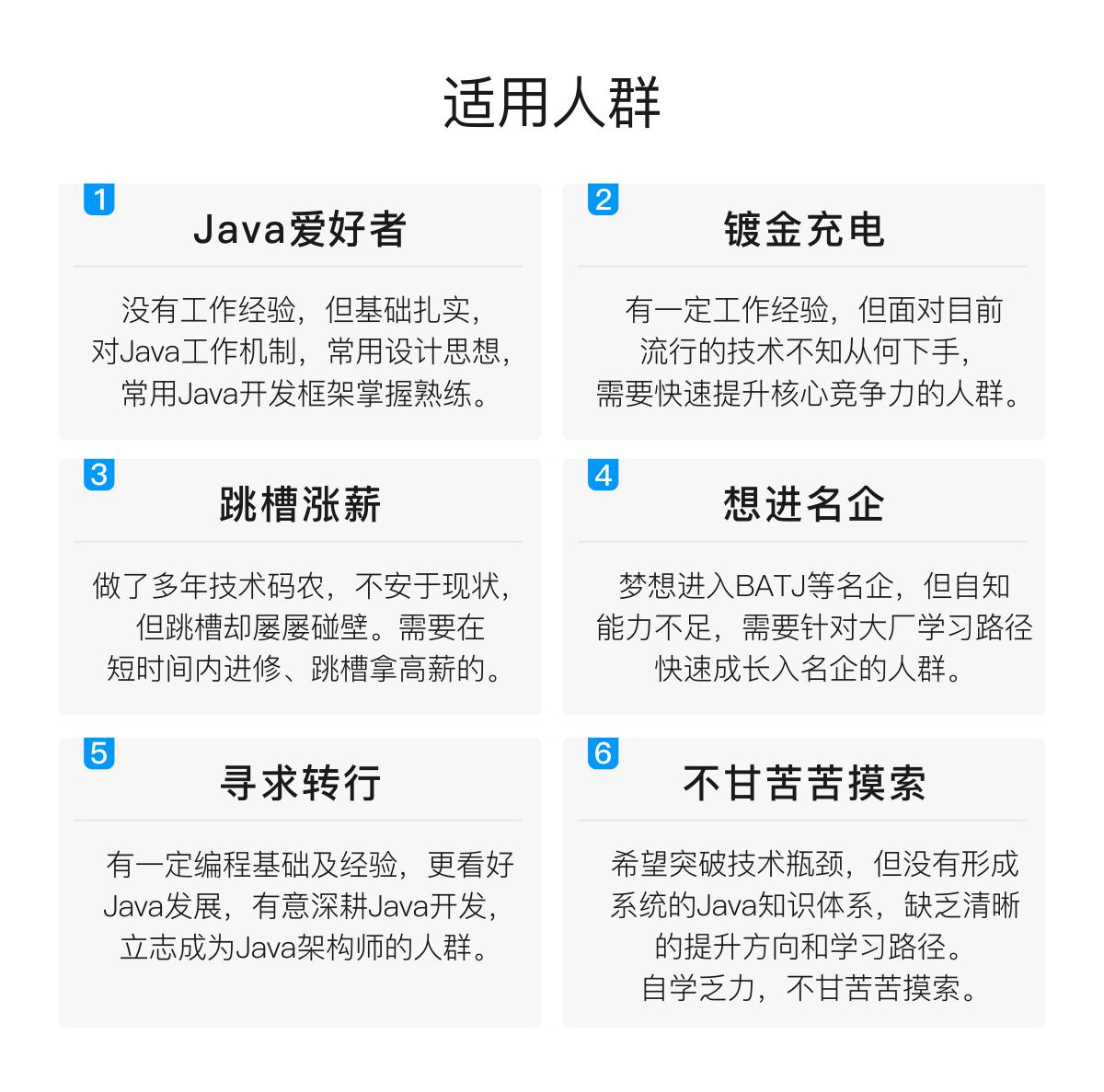
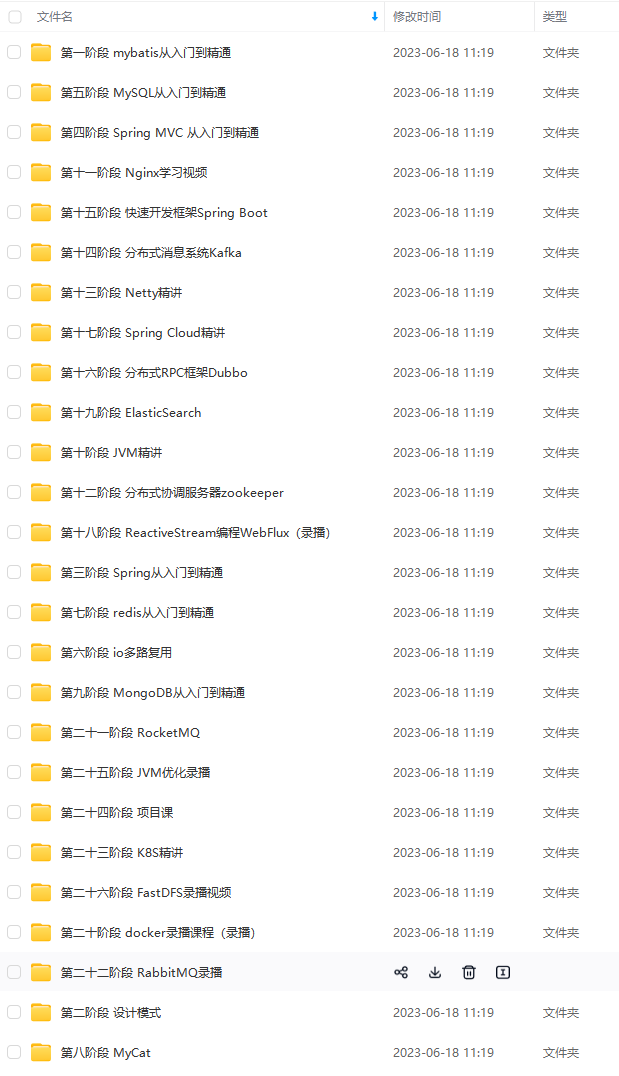
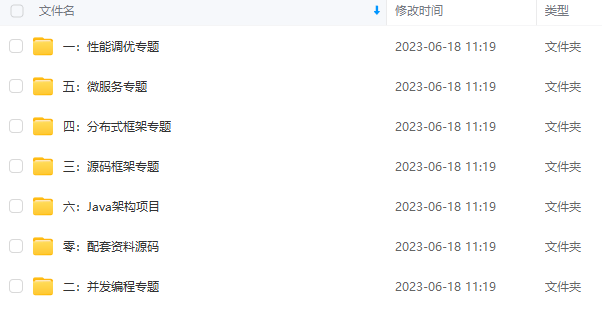
既有适合小白学习的零基础资料,也有适合3年以上经验的小伙伴深入学习提升的进阶课程,基本涵盖了95%以上Java开发知识点,真正体系化!
由于文件比较大,这里只是将部分目录截图出来,每个节点里面都包含大厂面经、学习笔记、源码讲义、实战项目、讲解视频,并且会持续更新!
如果你觉得这些内容对你有帮助,可以扫码获取!!(备注Java获取)

总结
这个月马上就又要过去了,还在找工作的小伙伴要做好准备了,小编整理了大厂java程序员面试涉及到的绝大部分面试题及答案,希望能帮助到大家


《一线大厂Java面试题解析+核心总结学习笔记+最新讲解视频+实战项目源码》,点击传送门即可获取!
如果你觉得这些内容对你有帮助,可以扫码获取!!(备注Java获取)

总结
这个月马上就又要过去了,还在找工作的小伙伴要做好准备了,小编整理了大厂java程序员面试涉及到的绝大部分面试题及答案,希望能帮助到大家
[外链图片转存中…(img-oI4YCOaH-1712103898087)]
[外链图片转存中…(img-zon35soz-1712103898087)]
《一线大厂Java面试题解析+核心总结学习笔记+最新讲解视频+实战项目源码》,点击传送门即可获取!








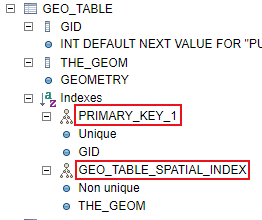














 200
200











 被折叠的 条评论
为什么被折叠?
被折叠的 条评论
为什么被折叠?








